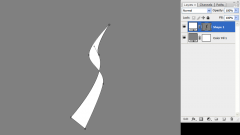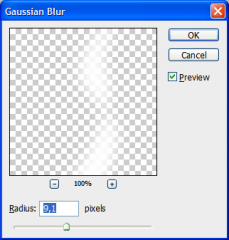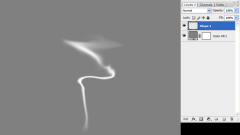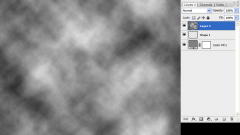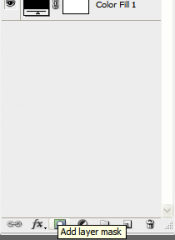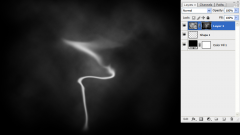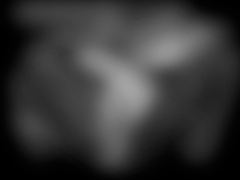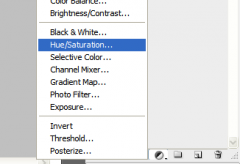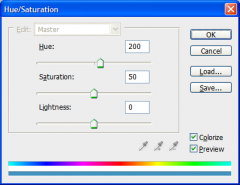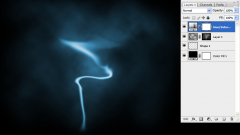Hallo,
ich habe ein Problem mit diesem Tutorial: *klick*.
Bei Schritt 5 steht man soll einen Hintergrund anlegen, da der Effekt sonst nicht funktioniert.
(Ich erstelle eine neue Ebene und fülle diese mit beispielsweise der Farbe schwarz. Dann Rechtsklick auf die Rauch-Ebene -> Mit darunter liegender auf eine Ebene reduzieren.)
Aber im 6. Schritt muss man ihn dann wieder entfernen? Und genau da ist mein Problem.. Also den Hintergrund bekomm ich garnicht mehr weg, dadurch ist dann entweder die Wolken-Ebene oder die Rauch-Ebene zu sehen...
Kann mir jemand sagen, was ich falsch mache?
Lg
ich habe ein Problem mit diesem Tutorial: *klick*.
Bei Schritt 5 steht man soll einen Hintergrund anlegen, da der Effekt sonst nicht funktioniert.
(Ich erstelle eine neue Ebene und fülle diese mit beispielsweise der Farbe schwarz. Dann Rechtsklick auf die Rauch-Ebene -> Mit darunter liegender auf eine Ebene reduzieren.)
Aber im 6. Schritt muss man ihn dann wieder entfernen? Und genau da ist mein Problem.. Also den Hintergrund bekomm ich garnicht mehr weg, dadurch ist dann entweder die Wolken-Ebene oder die Rauch-Ebene zu sehen...
Kann mir jemand sagen, was ich falsch mache?
Lg